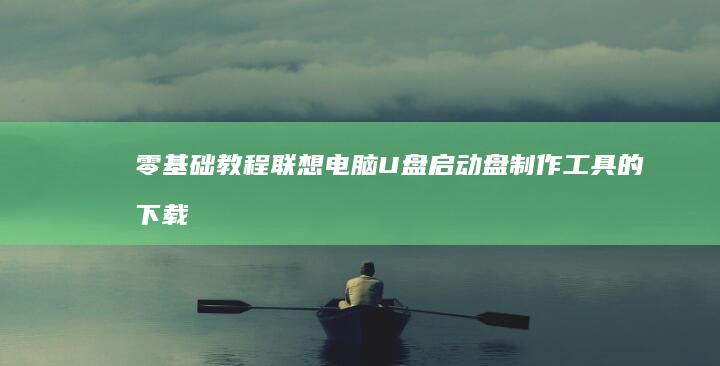联想ThinkPad T460系统设置指南:包括生物识别配置、密码管理、启动选项、磁盘分区和系统恢复等内容 (联想thinkbook)
联想ThinkPad T460是一款经典的商务笔记本电脑,以其耐用性和出色的键盘手感著称。初次使用这款设备时,用户可能会对系统设置感到陌生,特别是涉及到生物识别配置、密码管理、启动选项、磁盘分区和系统恢复等内容。本文将详细指导用户完成这些设置,确保设备能够按需高效运行。
一、生物识别配置

联想ThinkPad T460支持指纹识别技术,这是一种方便且安全的身份验证方式。
步骤如下:
1. 打开“设置”应用,进入“账户”——“登录选项”。
2. 点击“生物识别”或“指纹”,按照提示注册指纹。需要多次滑动指纹,确保系统能够完整采集指纹特征。
3. 在注册完成后,用户可以使用指纹解锁设备,极大提升了使用便利性。
二、密码管理
ThinkPad T460提供多层次的密码保护,包括用户账户密码、BIOS密码和硬盘密码。
1. 用户账户密码:在登录界面点击“忘记密码”进行重置,可通过微软账户进行验证。
2. BIOS密码:进入BIOS设置界面(在开机时按F1键),找到安全选项设置BIOS密码,增加设备的安全性。
3. 硬盘密码:在磁盘管理中设置硬盘密码,防止数据泄露。注意:设置此密码后,需妥善保存,丢失可能导致数据不可恢复。
三、启动选项
启动选项设置用于配置系统的启动设备和顺序。常见的需求包括优先启动USB设备用于系统安装。
步骤:
1. 重启设备,在开机时按F12键进入启动设备选择菜单。
2. 选择需要优先启动的设备,如USB盘、CD/DVD驱动器等。
提示:在进行启动设置前,确保已备份重要数据,以防意外情况。
四、磁盘分区
磁盘分区能够合理利用存储空间,优化系统和应用程序的运行。
具体步骤:
1. 打开“磁盘管理工具”(右键点击“我的电脑”或“This PC”选择管理)。
2. 选择目标磁盘,在空白区域右键选择“新建简单卷”即可完成分区。
注意事项:
- 分区前请确保备份重要数据,以免造成数据丢失。
- 根据需要设置合理的分区大小,不同分区用于不同用途,便于文件管理。
五、系统恢复
系统恢复功能可以将系统还原至之前的状态,解决软件冲突或系统故障问题。
操作步骤:
1. 进入控制面板,选择“恢复”选项。
2. 点击“打开系统恢复”选择所需的恢复点。
3. 请耐心等待恢复过程完成,设备将自动重启。
注意事项:
- 进行系统恢复会删除自恢复点之后安装的程序和更新,因此提前备份数据必不可少。
联想ThinkPad T460的系统设置虽然复杂,但按照步骤操作便能轻松掌握。通过合理的配置和设置,用户可以更好地发挥设备性能,确保使用体验的安全性和高效性。建议用户在进行高级设置前,先熟悉设备说明书,或在必要时寻求专业人士帮助,避免误操作造成不必要的损失。
本文地址: https://xm.ruoyidh.com/diannaowz/6c1e0f7630cdb5bbe05e.html